【摘要】:PowerPoint是一个自动化程序很高的软件,它已经为用户做好了许多准备工作,其中就包括了一组预建的幻灯片版式。用户可以根据自己的需要,选择一个最能贴合自己心意的版式,然后写上一点文字,并在该版式预设对象处插入实际的对象,这样就做好符合要求的幻灯片了。单击常用工具栏上的“新幻灯片”按钮,打开“新幻灯片”对话框,如图5-3所示,包含有12种幻灯片式版式。
5.2.1 选择幻灯片版式
PowerPoint是一个自动化程序很高的软件,它已经为用户做好了许多准备工作,其中就包括了一组预建的幻灯片版式。用户可以根据自己的需要,选择一个最能贴合自己心意的版式,然后写上一点文字,并在该版式预设对象处插入实际的对象,这样就做好符合要求的幻灯片了。
具体操作步骤如下:
(1)单击常用工具栏上的“新幻灯片”按钮 ,打开“新幻灯片”对话框,如图5-3所示,包含有12种幻灯片式版式。可以看到,绝大部分版式上都有一个较粗的黑杠,它是用来输入幻灯片标题的,而一些版式上的波浪线和预留方框是用来输入文字和插入各种对象的。
,打开“新幻灯片”对话框,如图5-3所示,包含有12种幻灯片式版式。可以看到,绝大部分版式上都有一个较粗的黑杠,它是用来输入幻灯片标题的,而一些版式上的波浪线和预留方框是用来输入文字和插入各种对象的。
(2)选定“文本与剪贴画”版式,单击“确定”按钮,屏幕显示如图5-4所示。这种版式中包括演示文稿标题,演示文稿的文本,并且可以插入图片。
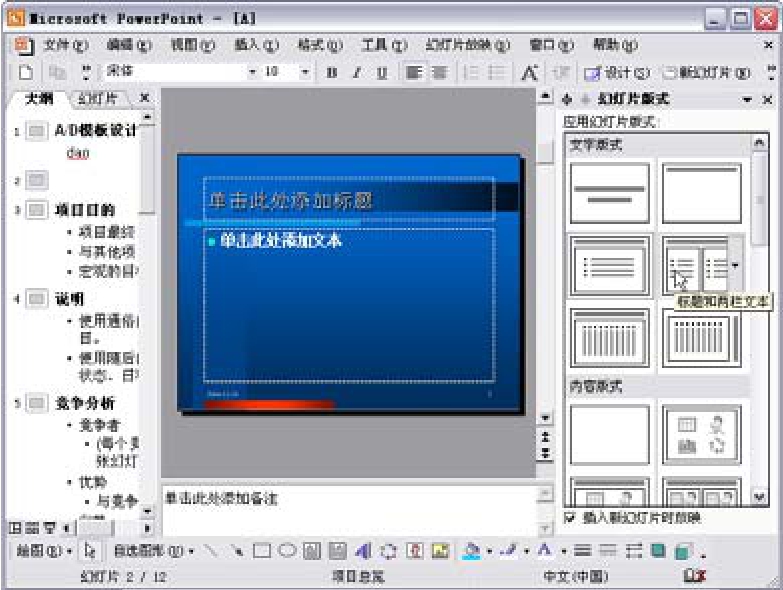
图5-3 选择新建幻灯片的版式

图5-4 建立一种幻灯片版式
免责声明:以上内容源自网络,版权归原作者所有,如有侵犯您的原创版权请告知,我们将尽快删除相关内容。















